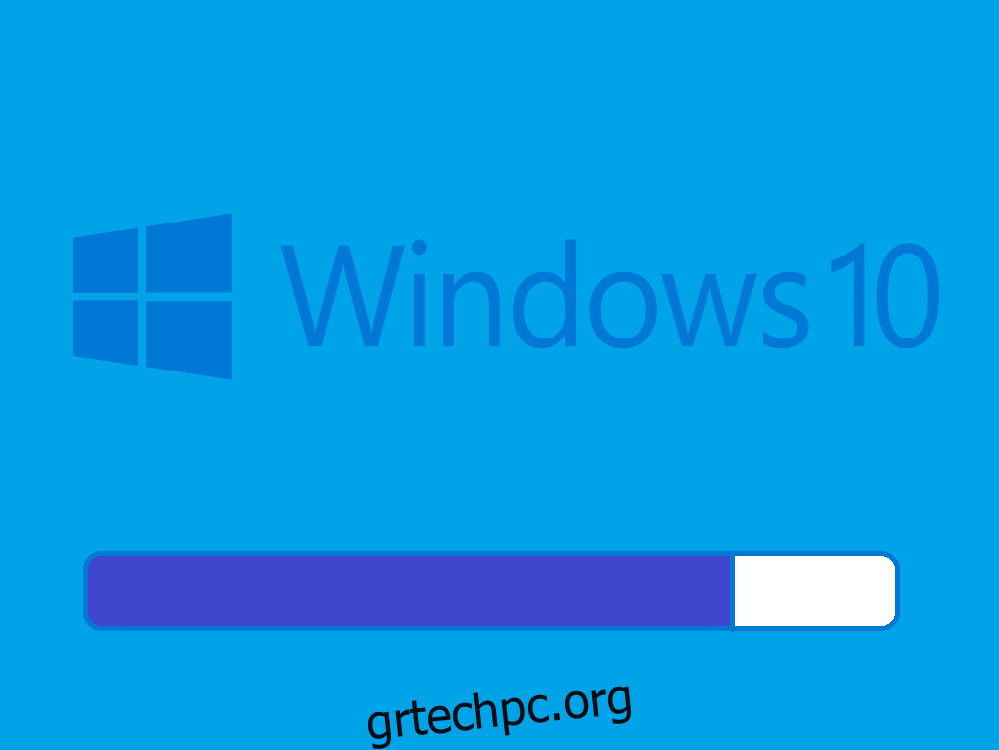Ανεξάρτητα από το πόσο ισχυρός είναι ο υπολογιστής σας από πλευράς υλικού, θα εξακολουθεί να περιορίζεται από το τρέχον λειτουργικό σύστημα που εκτελεί.
Γι’ αυτό είναι σημαντικό να έχετε την πιο πρόσφατη έκδοση του πιο πρόσφατου λειτουργικού συστήματος και τα μέσα μέσω των οποίων μπορείτε να το πετύχετε είναι επίσης σημαντικό.
Στην περίπτωση του λειτουργικού συστήματος Windows, η πιο πρόσφατη έκδοση που μπορείτε να έχετε αυτή τη στιγμή είναι η έκδοση 20H2 των Windows 10 (γνωστή και ως ενημέρωση Οκτωβρίου 10 των Windows).
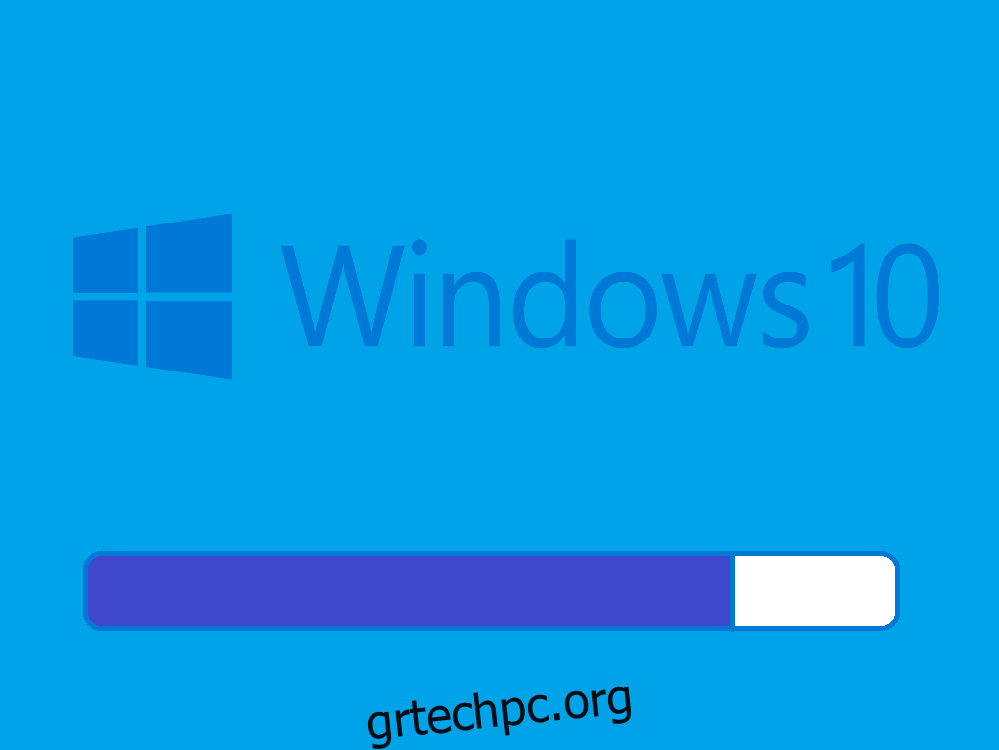
Εάν θέλετε να αποκτήσετε ένα πλήρες και νόμιμο αντίγραφο των Windows 10 20H2, ο πιο γρήγορος τρόπος για να το κάνετε είναι να χρησιμοποιήσετε το Windows 10 Update Assistant.
Πίνακας περιεχομένων
Τι είναι το Windows 10 Update Assistant;
Με απλά λόγια, το Windows 10 Update Assistant είναι ένα εργαλείο που δημιουργήθηκε από τη Microsoft που επιτρέπει στους χρήστες να ενημερώσουν τους υπολογιστές Windows 10 σε μια νεότερη έκδοση, μέχρι την πιο πρόσφατη διαθέσιμη.
Εκτός από τη χρήση του ως ενημέρωση του λειτουργικού συστήματος, το Windows 10 Update Assistant μπορεί να χρησιμοποιηθεί έμμεσα για τη διόρθωση κοινών προβλημάτων υπολογιστή, καθώς αντικαθιστά βασικά τα παλιά αρχεία συστήματος με ένα νέο αντίγραφο των νεότερων εκδόσεων.
Το Windows 10 Update Assistant είναι 100% δωρεάν και μπορείτε να το κατεβάσετε απευθείας από τον επίσημο ιστότοπο της Microsoft.
Πώς μπορώ να χρησιμοποιήσω το Windows 10 Update Assistant;
Τα Windows 10 έχουν βελτιστοποιηθεί ώστε να είναι όσο το δυνατόν πιο εύχρηστα από κάθε άποψη, και αυτό περιλαμβάνει τη διαδικασία εγκατάστασης και ενημέρωσης.
Ακολουθεί μια σύντομη περίληψη του τρόπου με τον οποίο μπορείτε να χρησιμοποιήσετε το Windows 10 Update Assistant για να ενημερώσετε την τρέχουσα έκδοση των Windows 10 σε Windows 10 20H2:
Κατεβάστε το επίσημο Windows 10 Update Assistant από τον ιστότοπο της Microsoft
Κάντε διπλό κλικ στον πελάτη για να τον εκκινήσετε
Δεν υπάρχει καμία διαδικασία εγκατάστασης πριν από αυτό, καθώς το πρόγραμμα είναι 100% φορητό.
Το Windows 10 Update Assistant θα προχωρήσει στη σάρωση του υπολογιστή σας για να εντοπίσει ποια έκδοση των Windows 10 χρησιμοποιείτε
Μόλις το εργαλείο ολοκληρώσει τη σάρωση του υπολογιστή σας, πατήστε Ενημέρωση τώρα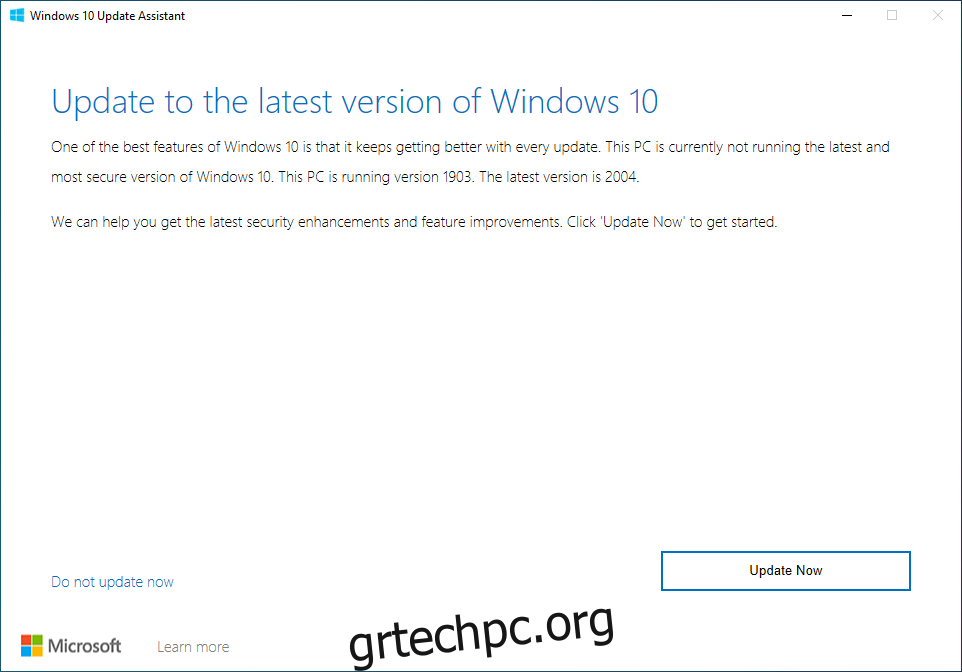
Το εργαλείο θα σαρώσει τώρα τον υπολογιστή σας για ζητήματα συμβατότητας και θα υπολογίσει πόσο χώρο αποθήκευσης χρειάζεται για να εφαρμόσει τις πιο πρόσφατες ενημερώσεις
Τώρα θα εμφανιστούν δύο επιλογές:
Αναβαθμίστε αυτόν τον υπολογιστή τώρα
Δημιουργία μέσων εγκατάστασης
Κάντε κλικ στο Αναβάθμιση αυτού του υπολογιστή τώρα και περιμένετε να τρέξει το πρόγραμμα
Ο υπολογιστής σας θα επανεκκινήσει μόνος του μερικές φορές και θα πρέπει να ακολουθείτε τις περιστασιακές οδηγίες στην οθόνη όποτε εμφανίζονται.
Ωστόσο, αυτό είναι απολύτως φυσιολογικό και μόλις τελειώσετε, θα έχετε ένα νέο αντίγραφο των Windows 10 20H2 εγκατεστημένο στον υπολογιστή σας.
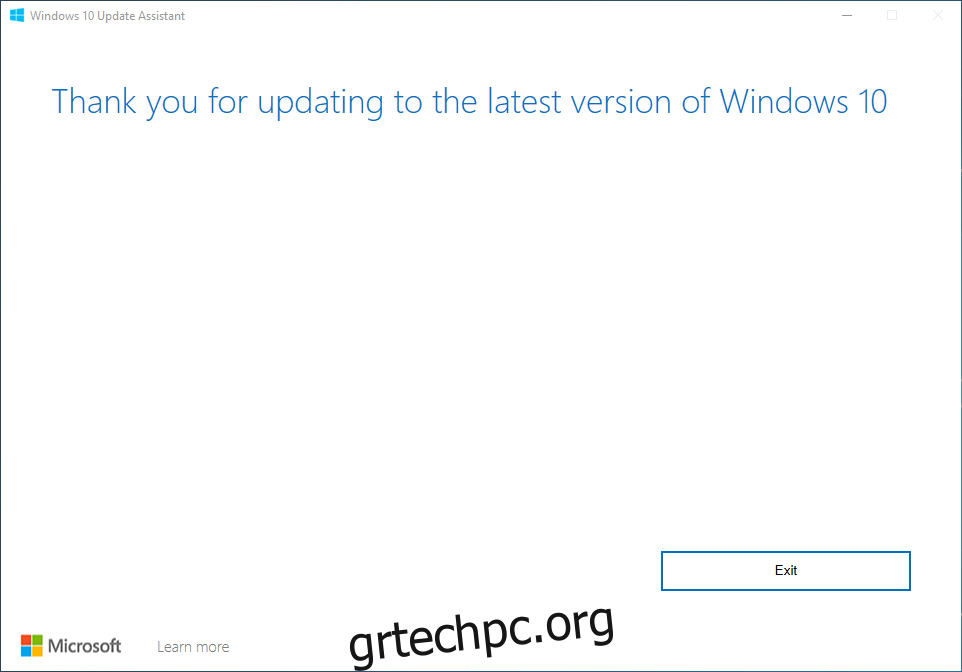
Windows 10 Update Assistant έναντι του εργαλείου δημιουργίας πολυμέσων
Εάν έχετε τη συνήθεια να διατηρείτε τον υπολογιστή σας ενημερωμένο ανά πάσα στιγμή, τότε πιθανότατα γνωρίζετε ήδη τι είναι το Windows 10 Update Assistant.
Επιπλέον, μπορεί να έχετε παρατηρήσει ένα παρόμοιο εργαλείο στην ίδια σελίδα λήψης, που ονομάζεται Εργαλείο δημιουργίας πολυμέσων των Windows 10.
Αν ναι, ίσως έχετε αναρωτηθεί ποια είναι η διαφορά μεταξύ των δύο και αν το ένα είναι καλύτερο από το άλλο.
Η σύντομη έκδοση είναι η εξής: και τα δύο προγράμματα μπορούν να χρησιμοποιηθούν για την ενημέρωση του υπολογιστή σας στην πιο πρόσφατη έκδοση.
Ωστόσο, η διαφορά έγκειται στην προσέγγιση:
Το Windows 10 Update Assistant προορίζεται μόνο για την ενημέρωση του υπολογιστή σας με Windows 10
Το εργαλείο δημιουργίας πολυμέσων προορίζεται για την ενημέρωση του υπολογιστή σας και τη δημιουργία μέσων εγκατάστασης που μπορούν να χρησιμοποιηθούν για άλλους υπολογιστές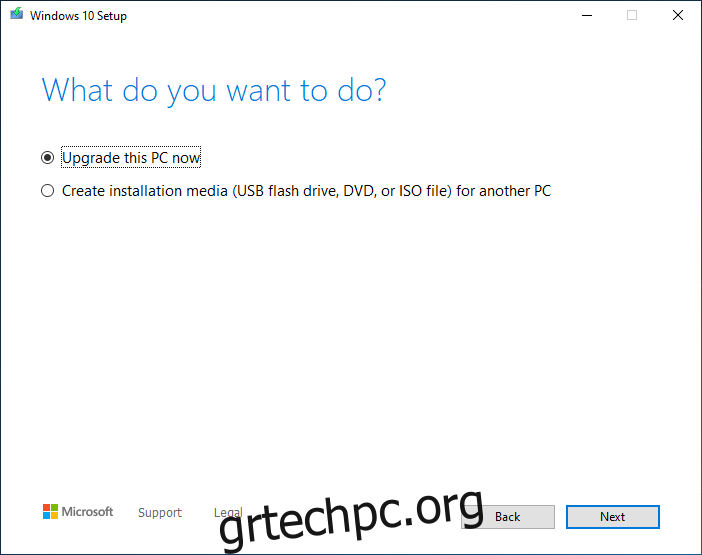
Windows 10 Update Assistant έναντι αυτόματων ενημερώσεων των Windows
Ένας άλλος τρόπος με τον οποίο μπορείτε να ενημερώσετε τον υπολογιστή σας είναι να χρησιμοποιήσετε το εγγενές μενού Ενημέρωση των Windows 10. Αυτή η δυνατότητα είναι ενσωματωμένη στο λειτουργικό σύστημα Windows 10 και μπορεί να προσπελαστεί κάνοντας τα εξής:
Πατήστε το πλήκτρο Windows για να ανοίξετε το μενού Έναρξη
Μεταβείτε στις Ρυθμίσεις
Αυτό είναι το κουμπί σε σχήμα γρανάζι στο μενού Έναρξη
Επιλέξτε Ενημέρωση & Ασφάλεια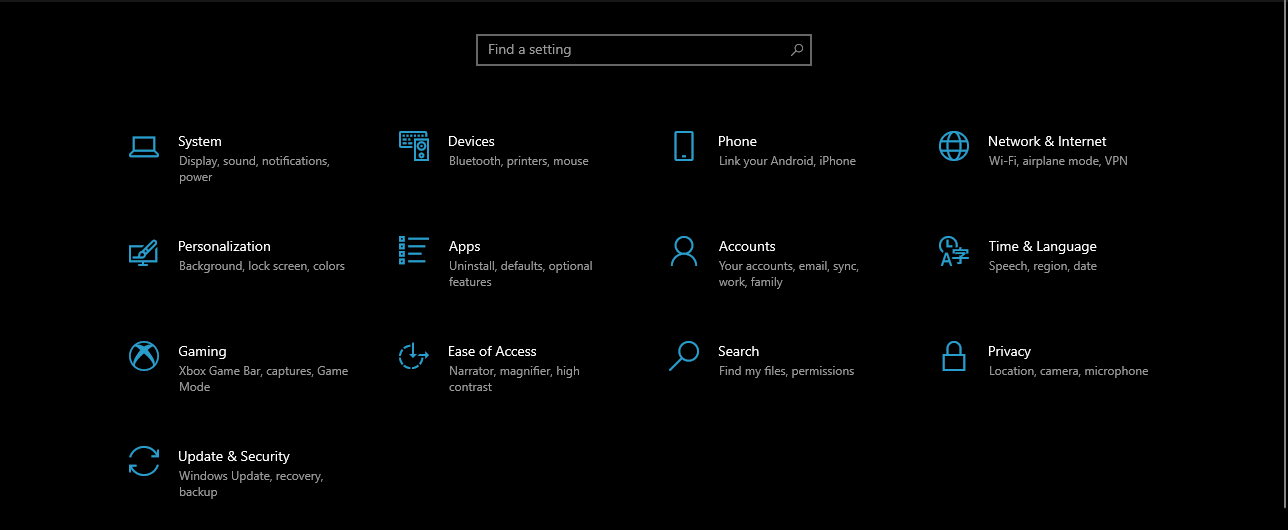
Στο μενού Windows Update, πατήστε Έλεγχος για ενημερώσεις για σάρωση για νέες ενημερώσεις που μπορεί να είναι διαθέσιμες για τον υπολογιστή σας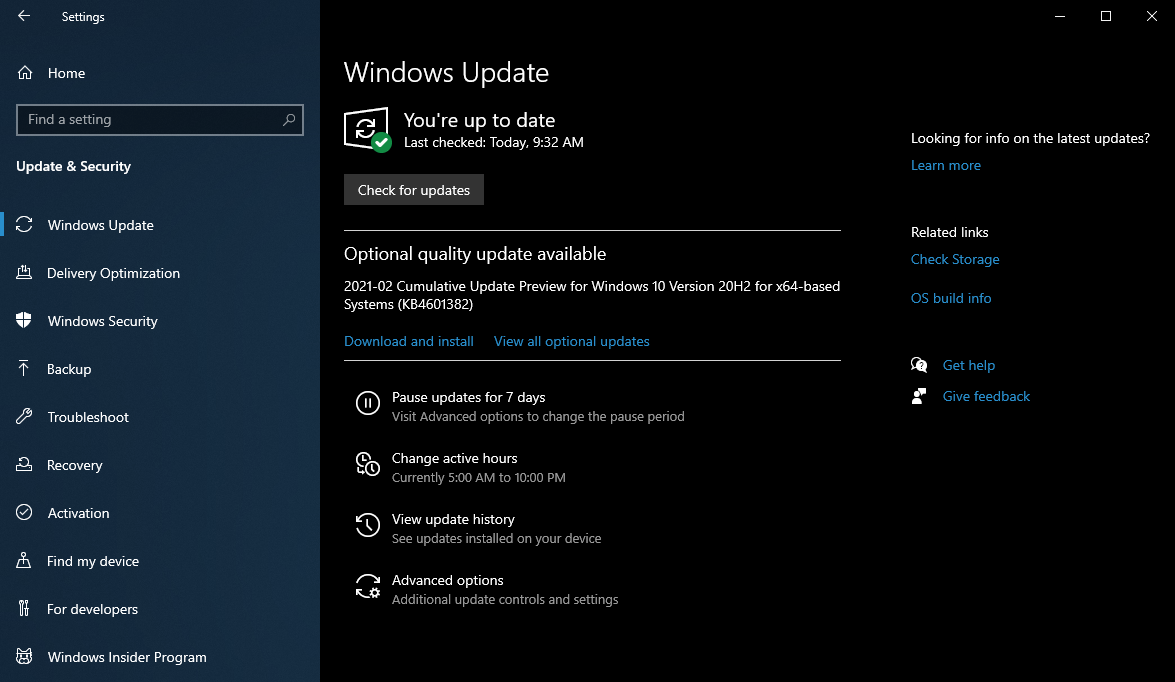
Η διαφορά μεταξύ του Windows 10 Update Assistant και του μενού Windows Update είναι ότι το τελευταίο λειτουργεί αυτόματα, σαρώνοντας τους διακομιστές της Microsoft σε τακτά χρονικά διαστήματα για διαθέσιμες ενημερώσεις.
Από την άλλη πλευρά, η ενημέρωση του υπολογιστή σας μέσω του μενού Windows Update δεν είναι και τόσο αξιόπιστη, καθώς πολλά σφάλματα ενημέρωσης των Windows 10 συμβαίνουν με αυτόν τον τρόπο.
Εξαιτίας αυτού, ο Βοηθός ενημέρωσης των Windows 10, καθώς και το Εργαλείο δημιουργίας πολυμέσων, μπορούν να χρησιμοποιηθούν για την αναγκαστική ενημέρωση του λειτουργικού σας συστήματος, ακόμη και όταν τα αυτόματα μέσα συναντώνται με μηνύματα σφάλματος.
Windows 10 Update Assistant: Αξίζει ή όχι;
Αν και υπάρχουν πολλοί τρόποι μέσω των οποίων ένας χρήστης θα μπορούσε να ενημερώσει τους υπολογιστές του, η αλήθεια του θέματος είναι ότι από πολλές απόψεις, ο Βοηθός ενημέρωσης των Windows 10 είναι μακράν ο ταχύτερος και πιο αξιόπιστος.
Αυτό οφείλεται στο γεγονός ότι μπορεί πάντα να χρησιμοποιηθεί ως εφεδρικό σχέδιο σε περίπτωση που οι άλλες μέθοδοι οδηγήσουν σε σφάλματα ενημέρωσης και επειδή μπορεί να χρησιμοποιηθεί για την αναγκαστική αναβάθμιση του υπολογιστή σας με τις πιο πρόσφατες ενημερώσεις λειτουργιών μόλις εμφανιστούν ζωντανά.
Συνολικά, το Windows 10 Update Assistant είναι ένα αποτελεσματικό εργαλείο για όσους θέλουν το πιο πρόσφατο λειτουργικό σύστημα να εκτελείται στους υπολογιστές τους.
Ποιες μεθόδους για να διατηρείτε τον υπολογιστή σας ενημερωμένο χρησιμοποιείτε; Ενημερώστε μας κοινοποιώντας τις προτιμήσεις σας στην παρακάτω ενότητα σχολίων.